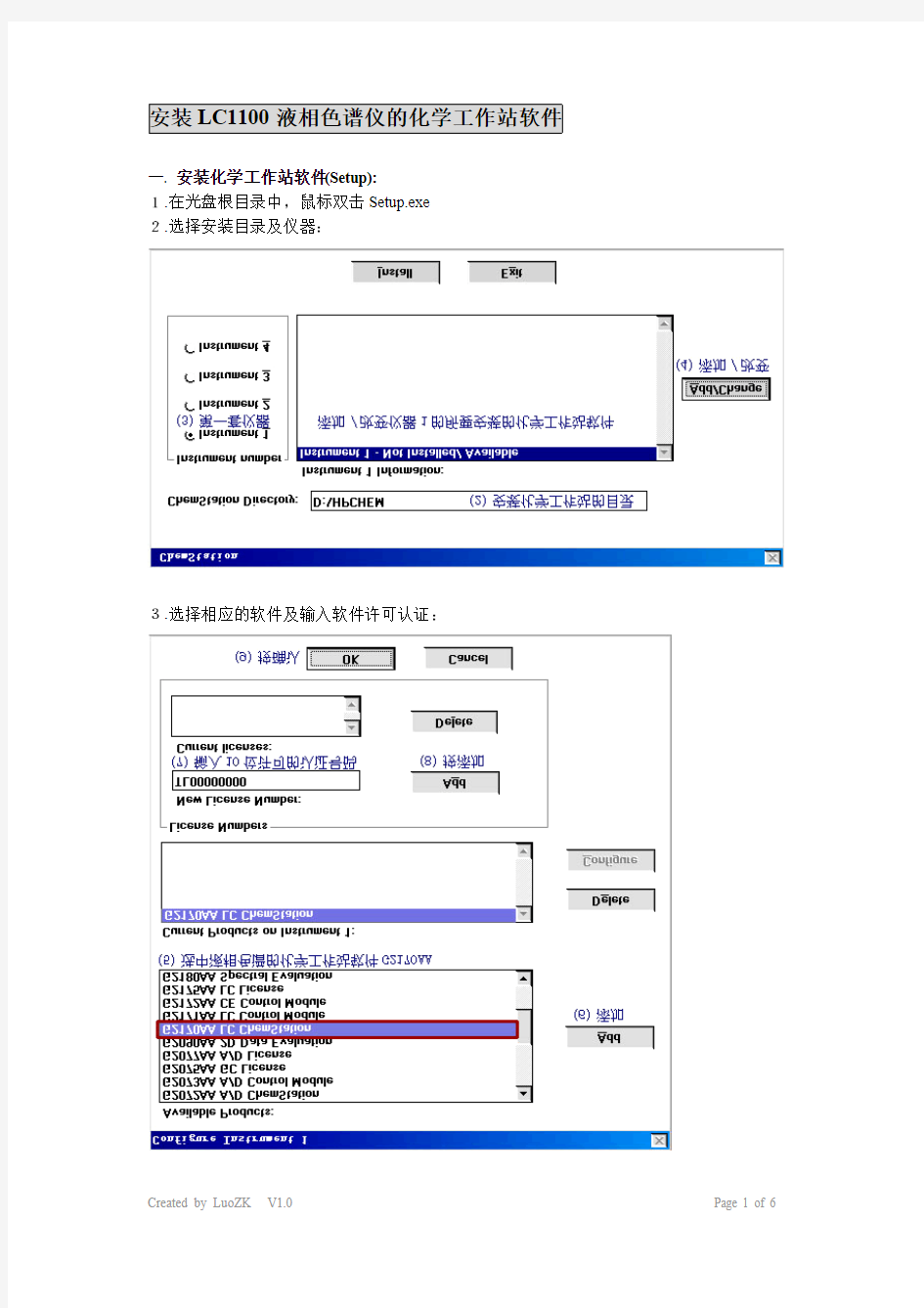

安装LC1100液相色谱仪的化学工作站软件
一. 安装化学工作站软件(Setup):
.在光盘根目录中鼠标双击Setup.exe
.选择安装目录及仪器
.选择相应的软件及输入软件许可认证
.开始安装软件
.安装完成后关闭所有的程序重新启动电脑
二做软件的安装验证IQ
1. 从Start Program
2. 正在做IQ验证
(平时若觉得软件有问题可做IQ验证一下)
三. 做软件的配置(Configuration Editor)从Start Program
重新安装LC1100液相色谱仪的化学工作站软件
1. 备份在D:\HPCHEM\1\ 的目录下需要的Data (数据文件) Method (方法)Sequence (系
列表)到其他目录
2. 删除化学工作站目录D:\HPCHEM\
3. 备份系统的C:\Winnt\win.ini 到其他目录防止第步误操作
4. 编辑系统的C:\Winnt\win.ini把其中的[PCS] 及[PCS,1] 字段删除后储存
5. 按照以上安装软件的三个步骤重新再安装化学工作站软件
安装网络连接软件Bootp Server
1. 在光盘的Bootp目录中鼠标双击BootpInstall.exe开始安装Bootp Server, 一直按Next
键直到安装完成
2. 运行Bootp Server 后
3. 添加新条目
4.输入仪器的名字及IP地址
5.网络连接完成
Agilent电源使用手册69311B/D,69309B/D
一前面板显示栏说明的具体意义 CV 输出或输出处于固定电压模式 CC 输出1或输出2处于固定电流模式 Unr 输出或输出不能进行调整 Dis输出处于关闭状态按Output On/Off键使输出打开 OCP 过电流保护为打开状态按OCP键使过电流保护状态关闭Proc 由于保护功能起作用显示输出已经被禁止按Prot Clear键 来清除保护功能 Shift Shift键已被按下 Rmt 程序控制接口HP-IB,RS232处于工作状态按Local键使电源回到手动控制状态 Addr 读写接口的地址口 Err SCPI错误序列中出现一个错误按Error键来看错误代码 SRQ 接口需要维修 二前面板菜单的实际作用 前面板控制菜单图示 <1> System Keys 蓝色无标签的按键就是Shift键起到按键功能转换的作用例如 按shift键在显示栏上就显示Shift标示则按键上方标示的功能起 作用如Error再次按Shift键则回到按键功能
使电源从程序控制状态转换到手动控制状态如果电源已经处于LOCAL 状态则local 按键无效 ADDRESS
安捷伦高效液相色谱仪的规范操作 1. 目的:明确安捷伦高效液相色谱仪的规范操作,确保数据的准确性。 2. 范围:适用于安捷伦高效液相色谱仪。 3. 职责:检验人员对此负责。 4.操作规程: 系统组成 本系统由1个溶剂二元输送泵(分主/A泵和副/B泵)、手动进样阀、柱温箱、检测器、化学工作站和电脑等组成。 准备 4.2.1使用前应根据待检样品的检验方法准备所需的流动相,用合适的μm滤膜过滤,超声脱气20min。 4.2.2 根据待检样品的需要更换合适的色谱柱(柱进出口位置应与流动相流向一致)和定量环。 4.2.3 配制样品和标准溶液(也可在平衡系统时配制),用合适的μm滤膜过滤。 4.2.4 检查仪器各部件的电源线、数据线和输液管道是否连接正常 将待测样品按要求前处理,准备HPLC 所需流动相,检查线路是否连接完好,废液瓶是否够用等。 开机: 4.3.1 打开计算机,进入中文Windows XP画面,并运行CAG Bootp Server程序。4.3.2 打开1200 LC 各模块电源。 4.3.3 待各模块自检完成后,双击[Instrument 1 Online]图标,化学工作站自动与1200LC 通讯,进入的工作站画面如下所示。 4.3.4 从[视图]菜单中选择[方法和运行控制]画面, 点击[视图]菜单中的[显示顶部工具栏],[ 显示状态工具栏],[系统视图],[样品视图],使其命令前有[√]标志,来调用所需的界面。 4.3.5 把流动相放入溶剂瓶中。
4.3.6 打开冲洗阀。 4.3.7 点击[泵]图标,点击[设置泵…]选项,进入泵编辑画面。 4.3.8 设流速:5ml/min,点击[确定]。 4.3.9 点击[泵] 图标,点击[控制…]选项,选中[启动],点击[确定] ,则系统开始冲洗,直到管线内(由溶剂瓶到泵入口)无气泡为止,切换通道继续冲洗,直到所有要用通道无气泡为止。 4.3.10 点击[泵] 图标,点击[控制…]选项,选中[关闭],点击[确定]关泵,关闭冲洗阀。 4.3.11 点击[泵]图标,点击[设置泵…选项],设流速:min。 4.3.12 点击泵下面的瓶图标,如下图所示(以单元泵为例),输入溶剂的实际体积和瓶体积。也可输入停泵的体积,点击[确定]。 数据采集方法编辑 4.4.1开始编辑完整方法:从[方法]菜单中选择[编辑完整方法…] 项,如下图所示选中除[数据分析]外的三项,点击[确定],进入下一画面。 4.4.2方法信息 4.4.2.1在[方法注释]中加入方法的信息(如:测试方法)。 4.4.2.2 点击[确定],进入下一画面。 4.4.3 泵参数设定 4.4.3.1 在[流速]处输入流量,如1ml/min,在[溶剂B]处输入,(A=100-B) ,也可[插入]一行[时间表] ,编辑梯度。在[压力限]处输入柱子的最大耐高压,以保护柱子。 4.4.3.2 点击[确定],进入下一画面。 4.4.4 柱温箱参数设定 4.4.4.1 在[温度]下面的空白方框内输入所需温度,如:40度。并选中它,点击[更多>>] 键,如图所示,选中[与左侧相同],使柱温箱的温度左右一致。 4.4.4.2 点击[确定],进入下一画面。 4.4.5 检测器参数设定:检测波长:一般选择最大吸收处的波长。样品带宽:一般选择最大吸收值一半处的整个宽度。参比波长:一般选择在靠近样品信号的无吸收或低吸收区 域。参比带宽:至少要与样品信号的带宽相等,许多情况下用100nm作为缺省
LCR Meter Aglient 4263B简明用户手册(中文) 1使用前准备 (2) 1.1使用范围 (2) 1.2设定供电电压(线电压) (2) 1.3设定线电压频率 (2) 2基本操作4263B (3) 2.1恢复默认设置 (3) 2.2连接测试夹具 (3) 2.3设定测试线长 (4) 2.4选择测试参数 (4) 2.5设定测试信号频率 (4) 2.6设定测试信号等级 (5) 2.7设定直流偏置源电压DC Bias (5) 2.8选择测量时间模式 (5) 2.9设定平均值比率 (6) 2.10选择测试量程 (6) 2.11选择触发方式 (7) 2.12设定触发延迟时间 (7) 2.13开路校正 (8) 2.14短路校正 (8) 2.15使用范围限定分拣功能 (8) 2.16使用连通确认功能,检测节点。 (9) 2.17使用精度偏差分拣功能 (9) 2.18选择显示模式 (10) 2.19使用等级监视功能 (11) 2.20选择蜂鸣模式 (11) 2.21设定打印机,打印测量数据 (12) 2.22连接被测试物体 (12) 2.23使用直流偏置 (12) 2.24触发测量 (12) 2.25查证当前设置 (12) 2.26问与答 (13) 2.27参考 (13) 2.28相关选用附件 (14) 2.29测量量程设定 (15) 3测量举例 (15)
1使用前准备 1.1使用范围 1.2设定供电电压设定供电电压((线电压线电压)) 后面板电压档115V 或者230V 。 1.3设定线电压频率 按LINE 打开电源。完全启动后,依次按,
多次按选择,使闪烁,表示选中项,再按进入,会看到 用选择合适频率,(中国就是50HZ市电),确认,退出一步,再次确认退出设置。 以上设定只需一次,以后不需要再设定。 2基本操作4263B 2.1恢复默认设置 , 使用选择Yes,确认。 2.2连接测试夹具 此操作很简单,旋入连上即可。
AGILENT设备的使用说明及操作流程1.路测设备连接 图 1 路测设备连接图 2.前台软件 在运行Agilent E6474软件后,出现如图 2所示窗口。 图 2 Agilent E6474运行后界面图 首先,创建一个新工程,出现如图 3所示窗口。
图 3 工程窗口 其次,根据实际所连接设备型号及所在端口进行配置,最后得到如图 4所示窗口,选中Sagem OT96MGPRS Phone,点右键,选中Edit Label,可以对各个设备进行标注,以便区别,如图4所示,可以分为主叫和被叫。当然这个标注要跟实际设置相符,否则容易混淆。 图 4 系统设置窗口 接下来,选中Sagem OT96MGPRS Phone,点右键,选中Properties,出现如图 5所示窗口,可以根据实际要求进行设置。
图 5 Properties设置窗口 然后,选Tools菜单栏中的Option,选择基站数据库文件,以便在Route Map窗口实时显示。 在所有设置完后,保存,以便下次运行时可以读取。 最后,连接设备,开始路测数据采集。 在实际路测过程中,要密切关注实时数据,以及时发现问题。可以根据实际需要以及个人习惯打开相应窗口。一般可选View菜单中的GSM Lay3、GSM Neighboring Cells、GSM Signal、Route Map等。
3.后台软件 当完成了一次的路测任务后,将对此次的路测结果进行分析。目前,主要用的是Mapinfo。为了能够使用Mapinfo进行分析,必须将路测数据进行处理成.txt格式的文件。 根据实际要求,我们可以先制作一个关于DT测试的Plan,用于导出数据。 首先,选中Tools菜单栏中的Export Wizard,出现如图 6所示窗口。 图 6 Select Export Plan窗口 选中New export plan,点击下一步。设置成如图 7所示窗口。注意各参数顺序要跟窗口所示一样。 图 7 Select Columns for Export 窗口 接下来,将LAC和Cell ID列进行填充,以更方便进行今后的分析。具体如图 8、图 9所示。
一、产品介绍 安捷伦1100 液相色谱仪 安捷伦LC1100液相色谱仪是安捷伦公司研发的一款色谱仪,原产地是美国。自1996年间世以来,在全球已安装超过130,000台1100组件和55,000多套化学工作站数据处理系统,是目前单一型号市场占有率最高的液相色谱系统。 二、仪器配置 1.四元泵 2.脱气机 3.自动进样器 4.柱温箱 5.VWD紫外检测器 三、技术参数: Agilent 1100泵系统 ● 电子流控阀(EFC)控制的毛细液相泵系统,精度高、流速范围广柱流速范围:1-20ul/min;10-100ul/min(可选件)
0.001-2.5m1/min(EFC关闭状态) ● 高压制备泵系统,单元或双元高压制备泵 流速范围:0.001-100m1/min ● 分析型泵系统 流速范围: 单元泵:0.001-10m1/min 二元泵:0.001-5m1/min 四元泵:0.001-10m1/min 品种齐全的Agilent 1100系列进样系统 ● 标准手动进样器(分析型或制备型) ● 标准自动进样器 样品瓶容量:可达100个(2mlx100) 进样量:0.1-100ul(0.1-1800ul)可选件 ● 微盘式自动进样器 样品瓶容量:2x96(孔板),2x386(孔板)或100x2ml
进样量:0.1-100ul(标准件) 0.1-1500ul可选件 ● 微量标准自动进样器/微盘式自动进样器 进样量:0.01-8ul(标准);0.01-40ul(可选) ● 恒温标准自动进样器/微盘式自动进样器 温度范围:4-40℃可设定步进1℃ ● 220型微孔板式自动进样器-组合化学样品管理系统 样品瓶容量:各种规格试管多达12个微孔板(96孔板,384孔板)进样量:0.1-5ul;0.1-20ul Agilent 1100系列检测器 ● 可变波长扫描紫外检测器(VWD) 波长范围:190?600nm ● 多波长检测器(MWD) 波长范围:190?950nm(双灯源) ● 二极管阵列检测器(DAD)
Alpha安捷伦B1500A半导体器件分析仪用户!ˉ的GUID安捷伦科技公司 声明 ?安捷伦科技公司2005年,2006年,2007年,2008本手册的任何部分不得转载任何形式或通过任何手段(包括电子电子存储和检索或翻译成外国语言)事先同意MENT和安捷伦的书面同意作为由美国科技公司在美国和国际版权法。 手册部件号 B1500-90000版2005年7月第1版,第2版,2005年12月2006年4月第3版第4版,2007年1月2007年6月5日,版第6版,2007年11月2008年10月7日,版安捷伦科技公司5301史蒂文斯溪大道 95051美国加利福尼亚州圣克拉拉 保证 本文档中所含的物质是提供MENT!°为是,±,是苏如有更改,恕不另行通知,在以后的版本。此外,最大而且,在适用法律法律,安捷伦提供任何保证,明示或暗示,关于本手册的任何信息所载,包括但不不限于隐含保证为杆的适销性和适用性特定用途。安捷伦不得承担错误或偶然或在相应的损害赔偿连接TION的家具,使用,或每本文件或任何性能所载资料。应该安捷伦与用户有一个单独的与保修的书面协议在这个物质的范围,涵盖记录与这些冲突条款,在保修则以协议arate中的协议为准。 技术许可 硬件和/或软件描述这份文件是依照许可可用于复制或只在雅跳舞的许可条款。有限权利如果软件在使用的一种表现美国政府的首要合同或道,软件交付和许可!°商业计算机软件!±ADFAR252.227-7014(1995年6月)的定义,或作为一个!°商业项目!FA±定义 2.101(a)或°有限计算机软! 洁具!±作为定义在FAR52.227-19(六月1987)或任何相当机构法规或合同条款。使用,重复或disclo的软件肯定是受安捷伦科技nologies!ˉ标准商业许可 条款和非DOD部门和美国政府机构没有获得更大而不是限制权利 定义在FAR 52.227-19中(C)(1-2)(6月1987年)。美国政府的用户将收到不大于定义为在有限的权利遵守FAR 52.227-14(1987年6月)或DFAR252.227-7015(二)(2)(1995年11月),作为适用于任何技术数据。 合格声明 根据ISO / IEC指南22和CEN / CENELEC的EN 45014安捷伦科技国际SARL制造商ˉ姓名:的Rue de la Gare酒店29制造商ˉs地址:CH - 1110莫尔日供应商ˉs地址:瑞士 声明下全权负责该产品最初交付 半导体器件分析仪 产品名称: 高功率源/监视器单元模块,中等功率源/监视器单元模块,高分辨率源/监视器单元模块,多频率电容测量单元模块,高压半导体脉冲发生器单元模块,波形发生器/快速测量单元模块安捷伦B1500A 产品型号: 安捷伦安捷伦B1510A,B1511A,安捷伦B1517A 安捷伦安捷伦B1520A,B1525A,安捷伦B1530A 本声明涉及上述产品的所有选项() 产品选项:符合下列适用的欧盟指令的基本要求,并进行 CE标志:低电压指令(73/23/EEC,93/68/EEC修订) EMC指令(89/336/EEC,93/68/EEC修正)
高效液相色谱知识收藏 Agilent1100高压液相色谱仪基本操作步骤Agilent1100液相基本操作步骤Agilent1100高压液相色谱仪维护保养知识保养事项: 高压液相色谱HPLC常见故障及排除方法 液相色谱柱使用及保养 高压液相色谱HPLC培训教程(一) 高压液相色谱HPLC培训教程(七) 高效液相色谱仪中反相HPLC柱子的清洁和再生 HPLC对流动相的基本要求 高效液相色谱 Waters 600E-2487 HPLC系统SOPWaters高效液相色谱系统操作规程 高效液相色谱仪(Agilent 1100)操作注意事项 色谱扫盲班
Agilent1100高压液相色谱仪基本操作步骤Agilent1100液相基本操作步骤 (一)、开机: 1、打开计算机,进入Windows NT (或Windows 2000)画面,并运行Bootp Server程序。 2、打开 1100 LC 各模块电源。 3、待各模块自检完成后,双击Instrument 1 Online图标,化学工作站自动与1100LC 通讯,进入的工作站画面。 4、从“View”菜单中选择“Method and Run control”画面, 单击”View”菜单中的“Show Top Toolbar”,“Show status toolbar”,“System diagram”,”Sampling diagram”,使其命令前有“√”标志,来调用所需的界面。 5、把流动相放入溶剂瓶中。 6、打开Purge阀。 7、单击Pump图标,出现参数设定菜单,单击Setup pump选项,进入泵编辑画面。 8 、设Flow:5ml/min,单击OK。 9、单击Pump图标,出现参数设定菜单,单击Pump control选项,选中On,单击OK,则系统开始Purge,直到管线内(由溶剂瓶到泵入口)无气泡为止,切换通道继续Purge,直到所有要用通道无气泡为止。 10、单击Pump图标,出现参数设定菜单,单击Pump Control选项,选中Off,单击Ok 关泵,关闭Purge valve。 11、单击Pump图标,出现参数设定菜单,单击Setup pump选项,进入Pump编辑画面,设Flow:1.0ml/min。 12、单击泵下面的瓶图标,输入溶剂的实际体积和瓶体积。也可输入停泵的体积。单击Ok。 (二)数据采集方法编辑: 1、开始编辑完整方法: ●从“Method”菜单中选择“Edit entire method”项,如上图所示选中除“Data analysis ”外的三项,单击Ok,进入下一画面。 2、方法信息: ●在“Method Comments”中加入方法的信息(如:方法的用途等)。 ●单击Ok 进入下一画面。 3、泵参数设定:(以二元泵为例) ●在“Flow”处输入流量,如1ml/min,在“Solvent B”处输入70.0,(A=100-B) ,也可Insert 一行”Timetable” ,编辑梯度。在“Pressure Limits Max”处输入柱子的最大耐高压,以保护柱子。 ●单击Ok进入下一画面。 4、自动进样器参数设定: ●选择合适的进样方式, 进样体积 1.0ul ,洗瓶位置为6号。“Standard Injection”----只能输入进样体积,此方式无洗针功能。“Injection with Needle Wash”----可以输入进样体积和洗瓶位置,此方式针从样品瓶抽完样品后,会在洗瓶中洗针。“Use injector program”---可以点击Edit 键进行进样程序编辑。 ●点击Ok进入下一画面。 5、柱温箱参数设定: ●在”Temperature”下面的方框内输入所需温度,并选中它,点击”more>>”键,如图所示,选中”Same as left”---使柱温箱的温度左右一致。 ●点击ok进入下一画面。
Agilent 化学工作站操作说明
目录 第一章 工作站和色谱仪的开启 (1) 第二章 编辑分析方法 (2) 第三章 运行方法 (31) 第四章 数据分析 (33) 第五章 校正设置 (39) 第六章 工作站的配置 (47)
一、工作站和色谱仪的开启 1.1 检查色谱仪主机的所有气源是否连接好、所有气体是否打开并进行试漏。 1.2 确保上述情况完好,开色谱仪主机电源并等待通过自检。开计算机电源。 图1:工作站开启界面 1.3 在计算机屏幕上单击Start选择Programs再选择ChemStations双击 Instrument 1 Online.等待GC与工作站的连接出现初始状态。如有第二通道则有 Instrument 2 Online 存在。 图2:工作站开启图标 1.4 也可在计算机屏幕上双击图标。 1.5 Instrument 1 Online为连接GC状态、Instrument 1 Offline为脱离GC状态。 先开Instrument 1 Online可继续打开Instrument 1 Offline、先开Instrument 1 Offline不能继续打开Instrument 1 Online。 1.6 注意:在Instrument 1 Offline状态下改动分析方法如果存储则Instrument 1 Online下的方法也将改动。
1.7 本操作说明均指在Instrument 1 Online状态并安装EPC。 二、编辑分析方法 在这只对仪器控制和数据采集参数进行说明,数据分析处理将在后面说明。 图3 显示菜单 2.1 此菜单提供显示的画面,前三项与选择是方法和运行控制界 面、数据分析界面还是报告设计界面相同,Show Top Toolbar为快捷方式工具栏(本界面最上的图标一栏),Show Status Toolbar为仪器状态栏(本界面第二图标栏),其他经常使用的为在线信号(Online Signals)1或2和仪器状态(Instrument Actuals)及化学工作站状态(Chemstation Status)。在界面的右侧有帮助(Help)菜单可随时查阅。
Agilent 1200高效液相色谱仪标准操作程序 1.目的 使操作人员的操作步骤规范化。 2.适用范围 适用于仪器安装、调试、校准后正常状态下进行的操作。 3.责任者 质控科仪器分析员对此规程负责。 4.规程 4.1清洗液、流动相、封柱液预处理 4.1.1所有清洗液、流动相、封柱液在使用前均需过滤、脱气以及混合均匀。 4.1.2甲醇-水(10:90)、乙腈-水(10:90)、超净水、乙腈均需存放在棕色溶剂瓶中。 4.1.3含有乙腈的溶液以及不含乙腈但含有较高比例的其他有机溶剂的溶液在过滤时需使用有机相微孔滤膜,其它溶液在过滤时需使用水相微孔滤膜。 4.1.4存放清洗液、流动相、封柱液的溶剂瓶在每次装入溶液前需用少量过滤好的该溶液清洗数次。 4.2接通电源,开启连机电脑,再接通仪器电源,仪器自检完毕,处于准备进行状态。双击桌面图标“仪器1联机”,打开Agilent 1200化学工作站,在左上角下拉框中选择“方法与运行控制”界面。显示如下
图标: 注意:一定要先双击“仪器1联机”图标,进入联机状态,方可双击“仪器1脱机”图标,同时进入脱机界面。否则,将无法联机。 4.2泵 4.2.1 准备清洗液并装入溶剂瓶中,将吸滤器放入瓶内。安装所需用柱子。 4.2.3 将吹扫阀(即“Purge”阀)打开,单击泵图标,选择“设置泵”,将“流速”设置为3.00ml/min。选择清洗液所在通道(建议为A通道),单击“确定”,在“系统视图”中单击“启动”运行泵,泵运行10分钟后,观察压力,应小于10bar,若大于此压力,应更换purge阀滤芯,调节流速1.00ml/min。 4.2.4关闭purge阀,观察柱压是否正常。
Agilent1100高效液相色谱仪操作规程 操作说明: 1.开机前准备: 1.1仪器设备:Agilent 1200LC ● G1322A (在线脱气机)。 ● G1311A (四元泵)。 ● G1329A(标准型自动进样器)。 ● G1316A(柱温箱)。 ● G1315A(DAD检测器)。 ●色谱柱 1.2溶剂准备: ●有机相必须是色谱级纯。 ●水相必须是二次蒸馏水或用二级蒸馏水配置的缓冲盐溶液、 酸碱溶液。 ●流动相使用前必须过0.45μm的微孔滤膜。有机相和水相微孔滤膜的选择参考下表。
2.基本操作步骤: (一)、开机: 1、打开计算机,进入中文Windows XP画面,并运行CAG Bootp Server程序(部分安装程序不需要运行Bootp)。 2、打开 1200 LC 各模块电源。 3、待各模块自检完成后,双击“仪器1 联机”图标,化学工作站自动与1200LC通讯,进入的工作站画面如下所示。 4、从“视图”菜单中选择“方法和运行控制”画面, 点击“视图”
菜单中的“仪器实际值”,“在线光谱”,“化学工作站状态”,“系统视图”,“样品视图”,使其命令前有“√”标志,来调用所需的界面。 5、把流动相放入溶剂瓶中。 6、打开冲洗阀。 7、点击“泵”图标,点击“设置泵…”选项,进入泵编辑画面。 8 、设流速:5ml/min,点击“确定”。 9、点击“泵”图标,点击“控制…”选项,选中“启动”,点击“确定”,则系统开始冲洗,直到管线内(由溶剂瓶到泵入口)无气泡为止,切换通道继续冲洗,直到所有要用通道无气泡为止。 10、点击“泵”图标,点击“控制…”选项,选中“关闭”,点击“确定”关泵,关闭冲洗阀。 11、点击“泵”图标,点击“设置泵…选项”,设流速:例如1.0ml/min。 12、点击泵下面的瓶图标,如下图所示(以单元泵为例),输入溶剂的实际体积和瓶体积。也可输入停泵的体积,点击“确定”。
Agilent 1100型HPLC操作规程 一、开机 1、开机前准备:流动相使用前必须过0.45um的滤膜(有机相的流动相必须为色谱纯;水相必须用新鲜注射用水,不能使用超过3天的注射用水,以防止长菌或长藻类);把流动相放入溶剂瓶中。A瓶:为水相;B瓶:为有机相。 2、打开电脑,选Windows 2000,进入Windows 2000界面。 3、双击CAG Boodp server图标,放大CAG Boodp server小图标,出现窗口,5分钟内打开液相各部件电源开关,等待1100广播信息后,表示通讯成功连接,关闭CAG Boodp server窗口。 4、双击online图标,仪器自检,进入工作站。 该页面主要由以下几部分组成: ——最上方为命令栏,依次为File,Run Control,Instrumen…等; ——命令栏下方为快捷操作图标,如多个样品连续进行分析、单个样品进样分析、调用文件保存文件……等; ——中部为工作站各部件的工作流程示意图;依次为进样器-输液泵-柱温箱-检测器-数据处理-报告; ——中下部为动态监测信号; ——右下部为色谱工作参数:进样体积、流速、分析停止时间、流动相比例、柱温、检测波长等。 4、从“View”菜单中选择“Method and Control”画面。 二、编辑参数及方法 1、开始编辑完整方法:从“Method”菜单中选择“New method”,出现DEF-LC.M,从“Method”菜单中选择“Edit entire method”,选择方法信息、仪器参数及收集参数、数据分析参数和运行时间表等各项,单击“OK”,进入下一画面。 2、方法信息:在“Method Comments”中加入方法的信息,如方法的用途等。单击OK,进入下一画面。 3、泵参数设定:进入“Setup pump”画面,在“Flow”处输入流量,如1ml/min;在“Solvent B”处输入有机相的比例如70.0,(A=100-B),也可在Insert 一行“Timetable”,
配置和维护安捷伦化学工作站计算机适用于安捷伦化学工作站 B.02.01 版 简介2 配置中文版 Windows XP Professional SP2 以与安捷伦化学工作站B.02.01 或更高版本配合使用的步骤3 安装 Windows XP3 配置 Windows XP 设置3 使用安捷伦 Bootp 服务的系统安全设置21 其他修改(使用 Administrator 用户帐户执行)23 维护 PC 的文件系统23 扫描和修复 NTFS 卷23 整理 NTFS 卷中的碎片26 扫描病毒27 清除残留的临时文件28 执行备份30
配置和维护安捷伦化学工作站计算机 简介 简介 安捷伦提供的化学工作站 PC 软件包系统预装了 Windows XP Professional Service Pack 2,并对其进行了配置以实现最佳的化学工作站性能。非安捷伦 PC 软件包系统则需要进行一些手动配置更改以提供最佳的性能。 本文档的第一章“配置中文版 Windows XP Professional SP2 以与安捷伦化学工 作站 B.02.01 或更高版本配合使用的步骤”,识别并说明了配置非安捷伦 PC 软 件包系统所需的所有参数以及重要设置(例如 Internet 安全)。请按照文档中所 述的步骤进行操作。 第二章“维护 PC 的文件系统”,说明了如何维护计算机以使其性能保持最佳状 态。
配置和维护安捷伦化学工作站计算机 配置中文版 Windows XP Professional SP2 以与安捷伦化学工作站 B.02.01 或更高版本配合使用的步骤配置中文版 Windows XP Professional SP2 以与安捷伦化学工作站 B.02.01 或更高版本配合使用的步骤 安装 Windows XP 1通过恢复 CD 或 Windows XP Professional CD-ROM 来安装 Windows XP 。 在 设置 Windows XP 的过程中,需要提供计算机名、管理员密码和网络设置。 选择加入现有的域或以工作组模式设置系统。 2通过在“开始”/“运行”命令提示下键入“winver ”来查看 Windows 版本: 如果必要,请安装适用于 XP 的 Service Pack 2。 忽略此选项以存档当前文件并 重新启动系统。 3要使系统免受病毒侵害,请安装防病毒程序。 运行防病毒程序可能会影响计算 机的操作和性能。 安捷伦化学工作站已经过测试可以与 Symantec 的 Norton Antivirus 一起运行。 详细信息请参见第 27 页的“扫描病毒”。 配置 Windows XP 设置 必须将本文档中的某些更改用于化学工作站以使其在 Windows XP 系统上正确运 行。 某些更改将优化应用程序的性能。 其他更改将产生图形方面的或细微的影响。 注意安装适当的安全修补程序和漏洞补丁之前,请断开 PC 与 Internet 的连接。 强烈建议在连接到网络之前,安装安捷伦支持的最新的安全补丁和病毒定义。 注意为了表明各个设置的相对重要性,将每个项目分类如下: ?必须: 必须应用这些更改。 ?性能: 这些更改将提高系统性能。 ?可选: 大部分更改将影响该应用程序的图形显示。
频谱分析仪使用方法简介 1简介 频谱分析仪是研究电信号频谱结构的仪器,用于信号失真度、调制度、频谱度、频谱稳定度和交调失真等信号参数的测量,可用于测量放大器和滤波器等电路系统的某些参数,分析信号频率分量(频率和功率),是一种多用途的电子测量仪器。频谱分析仪是对无线电信号测量的必备手段,是从事电子产品研发、生产、检验的常用工具。因此被称为工程师的射频万用表 2.面板
2.1 操作区 1.观察角度键,用于调节显示,以适于使用者的观察角度。 2.Esc键,可以取消输入,终止打印。 3.无标识键,实现左边屏幕上紧挨的右边栏菜单的功能。 4.Frequency Channel(频率通道)、Span X Scale(扫宽X刻度)和Amplitude Y scale(幅度Y刻度)三个键,可以激活主要的调节功能(频率、X轴、Y 轴)并在右边栏显示相应的菜单。 5.Control(控制)功能区。 6.Measure(测量)功能区。 7.System(系统)功能区。 8.Marker(标记)功能区。 9.软驱和耳机插孔。 10.步进键和旋钮,用于改变所选中有效功能的数值。 11.音量调节。 12.外接键盘插口。 13.探头电源,为高阻抗交流探头或其它附件提供电源。 14.Return键,用于返回先前选择过的一级菜单。 15.Amptd Ref Out,可提供-20dBm的50MHz幅度参考信号。 16.Tab(制表)键,用于在界限编辑器和修正编辑器中四处移动,也用于在有 File菜单键所访问对话框的域中移动。 17.信号输入口(50Ω)。在使用中,接50ΩBNC(卡口配合性连接器)电缆, 探头上必须串联一隔直电容(30PF左右,陶瓷封装)。 18.Next Window键,可用来选择在支持分屏显示方式功能中(如区域标记)的 有效窗口,在这样的方式下,按下Zoom键将允许在有效窗口的分屏显示与全屏显示间进行转换。 19.Help键,按下后屏幕会提示按面板或菜单上的键,按后会显示相应说明。 20.射频输出(50Ω),是内部跟踪发生器的源输出,只适用与选件1DN或1DQ。 如果跟踪发生器的输出功率过大,则有可能损坏被测器件,不要超过被测器件所能容许的最高功率。 21.I(电源开)键,接通分析仪电源。O(备用)键,断开分析仪多数电路的电 源。实际适用中,用I键开机,O键关机,拔掉电源线才能完全断电。开机后需5分钟时间预热,以保证分析仪满足器全部技术指标。 22.数字键盘区。
Agilent 1200 LC (中文版 B01.01) 现场培训教材 安捷伦科技有限公司 生命科学与化学分析仪器部
一、培训目的: ●基本了解1200LC硬件操作。 ●掌握化学工作站的开机,关机,参数设定,学会数据采集,数据分析的基本操作。 二、培训准备: 1、仪器设备:Agilent 1200LC ●G1310A :(单元泵);G1312A(二元泵);G1311A(四元泵)。 ● G1313A(标准型自动进样器)。 ● G1316A(柱温箱)。 ● G1314A(VWD检测器)。 ● G1362A(示差检测器)。 ●色谱柱: Eclipse XDB-C18 150 x 4.6 mm, 5um column P/N 993967-902 2、溶剂准备: ●色谱级纯或优级纯乙腈或甲醇。 ●二次蒸馏水
基本操作步骤: (一)、开机: 1、打开计算机,进入中文Windows XP画面,并运行CAG Bootp Server程序。 2、打开 1200 LC 各模块电源。 3、待各模块自检完成后,双击“Instrument 1 Online”图标,化学工作站自动与1200LC 通讯,进入的工作站画面如下所示。 4、从“视图”菜单中选择“方法和运行控制”画面, 点击“视图”菜单中的“显示顶部工具栏”,“显示状态工具栏”,“系统视图”,“样品视图”,使其命令前有“√”标志,来调用所需的界面。 5、把流动相放入溶剂瓶中。 6、打开冲洗阀。 7、点击“泵”图标,点击“设置泵…”选项,进入泵编辑画面。 8 、设流速:5ml/min,点击“确定”。 9、点击“泵”图标,点击“控制…”选项,选中“启动”,点击“确定”,则系统开始冲洗,直到管线内(由溶剂瓶到泵入口)无气泡为止,切换通道继续冲洗,直到所有要用通道无气泡为止。 10、点击“泵”图标,点击“控制…”选项,选中“关闭”,点击“确定”关泵,关闭冲洗阀。 11、点击“泵”图标,点击“设置泵…选项”,设流速:1.0ml/min。 12、点击泵下面的瓶图标,如下图所示(以单元泵为例),输入溶剂的实际体积和瓶体积。也可输入停泵的体积,点击“确定”。
安捷伦1100高效液相色谱仪操作规程 1、操作前的准备 流动相的配制,流动相应用0.22μm或0.45μm的滤膜过滤,超声。 2、仪器的操作 2.1接通电源,打开电脑,双击桌面上的“仪器1联机”,进入工作站;单击菜单栏中的“运行控制”选择“样品信息”输入“操作者姓名”或者单击菜单栏中的“序列”选择“序列参数”中输入“操作者姓名”;将A、B、C、D四个通道的溶剂量设置好。 2.2排气逆时针旋松排空阀,将流速设为5ml/min,四个通道逐个进行排液,排液至整个管路没有气泡为止。 2.3首选项的设置单击菜单栏中的“视图”选择“全部菜单”,再单击菜单栏中的“视图”选择“首选项”,在“路径”选项卡中分别设定“序列路径”、“数据路径”、“方法路径”,(具体操作时只要单击“添加”后选择相应的路径即可)单击“确定”。 2.4编辑仪器方法 2.4.1单击“方法”选择“编辑完整方法”,根据需要钩选项目,“方法信息”,“仪器/采集”,“数据分析”,“运行时选项表”,单击“确定”。 2.4.2 出现“方法信息”窗口,如有需要输入方法信息(方法用途等),单击“确定”。 2.4.3出现“设置泵”窗口,根据方法需要设置“流速”、“停止时间”、“流动相比例”,将压力上限设为400bar,单击“确定”。 2.4.4出现“设置进样器”窗口,根据需要选择进样方法“标准进样”、“洗针进样”、“使用进样程序进样”(一般选择“标准进样”),输入相应的“进样量”,单击“确定”。 2.4.5出现“柱温箱温控方法”,输入“柱温”或“不控制”,单击“确定”。 2.4.6出现“VWD信号”窗口,输入所要的检测波长,单击“确定”。 2.4.7出现“信号细节”窗口,单击“确定”。 2.4.8出现“编辑积分事件”窗口,单击“确定”。 2.4.9出现“报告设定”窗口,选择所需的“报告格式”,“信号选项”中设定好图谱的量程,单击“确定”。 2.4.10出现“仪器曲线”窗口,单击“确定”。 2.4.11出现“运行时选项表”,根据需要设定相关的参数,一般在设定方法时,只要单击“确定”即可。(若遇到编辑冲柱方法时,“运行前命令/宏”设为“LAMPALL
安捷伦1100及1200液相泵的日常维护 安捷伦, 液相, 日常, 维护 安捷伦1100及1200液相泵的日常维护 泵是液相色谱的核心,泵将流动相从溶剂瓶输送到液相流路系统中,并要在高压下保持流量和压力的稳定。泵的状态正常是液相色谱准确分析的基础,所以平日一定要重视对泵的维护。下面就安捷伦1100/1200液相色谱泵的日常维护进行简要的介绍。 1. 流动相的准备 为了防止颗粒性物质对泵组件的磨损,流动相(特别是水相)应该新鲜配置并且过滤。上机前对流动相进行适当的超声脱气,以保证更好的在线脱气和在线混合的效果。 2.比例阀溶剂通道的分配 四元泵的比例阀有A、B、C、D四个通道,建议将盐溶液接在下面的通道(A或D),将有机溶剂接在上面的通道(B 或C)上,也就是有机通道最好在盐溶液通道的上面。且建议用水定期冲洗所有比例阀通道除去可能在阀口析出的盐结晶。 3.过滤白头的维护 过滤白头位于排气阀内,是一种聚四氟乙烯材质的微孔过滤芯,用于过滤流动相中的微粒,是经常需要维护的地方。当系统压力有异常增高时,首先需要检查过滤白头是否阻塞了。判断的方法是:打开排气阀,以纯水作流动相,将流速设为5mL/min,如果泵压超过10bar,则说明过滤白头需要更换了。对过滤白头的预防性维护通常可以是1~2个月更换1次,更换时同时检查一下过滤白头前面的密封金垫,如果发现变形,也应及时更换。如果过滤白头更换过于频繁,则需要认真检查一下流动相的品质,确保流动相上机前过滤,确保使用了合适的过滤膜。如果流动相有长菌现象,除了配置新的溶剂,还应对相应的溶剂管线和脱气机通道进行彻底的清洗。 4.柱塞杆与柱塞密封圈的维护 柱塞密封圈套在柱塞杆上用于隔离泵与外界,工作时,它和柱塞杆进行频繁的往复摩擦,使用一段时间后,会有一定的磨损,因而密封圈需要定期更换以保证系统的密封性。更换活塞密封垫时检查活塞杆上是否有
一、开机 1、开机前准备:流动相使用前必须过0.45um的滤膜(有机相的流动相必须为色谱纯;水相必须用新鲜注射用水,不能使用超过3天的注射用水,以防止长菌或长藻类);把流动相放入溶剂瓶中。A瓶:为水相;B瓶:为有机相。 2、打开电脑,选Win 2000,进入Win 2000界面。 3、双击CAG Boodp server图标,放大CAG Boodp server小图标,出现窗口,5min内打开液相各部件电源开关,等待1100广播信息后,表示通讯成功连接,关闭CAG Boodp serve窗口。 4、双击online图标,仪器自检,进入工作站。 该页面主要由以下几部分组成: ——最上方为命令栏,依次为File,Run Control,Instrumen…等; ——命令栏下方为快捷操作图标,如多个样品连续进行分析、单个样品进样分析、调用文件保存文件……等; ——中部为工作站各部件的工作流程示意图;依次为进样器-输液泵-柱温箱-检测器-数据处理-报告; ——中下部为动态监测信号; ——右下部为色谱工作参数:进样体积、流速、分析停止时间、流动相比例、柱温、检测波长等。 4、从“View”菜单中选择“Method and control”画面。 二、编辑参数及方法 1、开始编辑完整方法: 从“Method”菜单中选择“New method”,出现DEF-LC.M,从“Method”菜单中选择“Edit entire method”,选择方法信息、仪器参数及收集参数、数据分析参数和运行时间表等各项,单击OK,进入下一画面。 2、方法信息: 在“Method Comments”中加入方法的信息,如方法的用途等。单击OK,进入下一画面。 3、泵参数设定: 进入“Setup pump”画面,在“Flow” 处输入流量,如1ml/min;在“Solvent B”处输入有机相的比例如70.0,(A=100-B),也可在Insert 一行“Timetable”,编辑梯度;输入保留时间;在“Pressure Limits Max”处输入柱子的最大耐高压,以保护柱子。单击OK,进入下一画面。 4、DAD检测器参数设定: 进入“DAD signals”画面,输入样品波长及其带宽、参比波长及其带宽(参比波长带宽默认值为100nm);选择Stoptime:as Pupm; 在“Spectrum”中输入采集光谱方式“store”:选All;如只进行正常检测,则可选None;范围Range:可选范围为190~950nm;步长Step可选2.0nm;阀值:选择需要的灯; Peak width(Response time)即响应值应尽可能接近要测的窄峰峰宽,可选“2s”或4s; Slit-:狭窄缝,光谱分辨率高;宽时,噪音低。可选4nm
1 安捷伦化学工作站的功能关于化学工作站软件 文件命名规则 命名规则 化学工作站可以使用以下规则来创建和处理文件和目录的有效名称:文件或目录名称中不得包含以下字符:? < > : " / \ | @ % * ? 等。 如果安装文件夹中包含这些字符,则无法重新处理副本;如果安装文件夹中包含字符 %,将无法正常使用某些“安捷伦化学工作站 B.02.01”快捷方式。另外,还要遵循以下规则:表 1 受限的字符 文件名中不能使用以下保留的设备名称:? CON 、PRN 、AUX 、NUL ? COMx (其中 x 是一个从 1 到 9 的数字)? LPT1x (其中 x 是一个从 1 到 9 的数字)还要避免在这些名称后使用扩展名(例如 Nul.txt )。 化学工作站文件名和子目录的最大长度 安捷伦化学工作站对于文件名和子目录的规范如下: 化学工作站参数字符 方法文件名: % 和 .(小数点)不允许包含在内数据文件名(前缀/计数器):不允许包含空格 数据子目录和序列子目录: [] + = ; , . (小数点)不允许包含在内 注意 在测试命名规则时使用的是英文操作系统。对非英文操作系统及其特殊字符安捷伦无法提供的支持说明。
安捷伦化学工作站的功能 1 关于化学工作站软件 表 2 化学工作站文件名和子目录的最大长度 所有化学工作站日志均以扩展格式报告系统消息,可以输出多行信息字符串。某些报告(例如序列报告)可能会截断文件名,以使所有信息都能够合适地放置到报告模板上。 数据文件/子目录/路径最大输入长度自动添加示例数据文件名 38. .D Demodad.d 使用前缀/计数器的数据文件名15. .D longname000001.d 方法 序列 超级序列 谱库 自定义报告模板40 . M .S .HYP .UVL .FRP def_lc.m def_lc.s def_lc.hyp demodad.uvl areapct.frp 数据文件子目录40demo (在样品信息中)数据序列子目录40demo (在序列参数中)序列数据容器名称40 test_date_time (使用序列首选项创建) 数据路径 方法路径 序列路径 超级序列路径 谱库路径 自定义报告模板路径 100 100 c:\chem32\1\data c:\chem32\1\methods c:\chem32\1\sequence c:\chem32\1\hyper c:\chem32\speclib c:\chem32\repstyle 注意 已对显示数据文件/序列/方法名称的工具栏的大小进行了调整,使其最多可以显示 18 个字符。